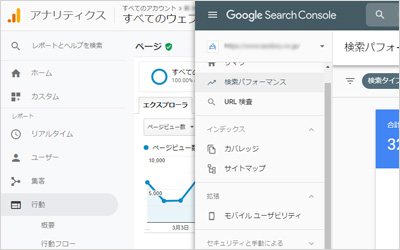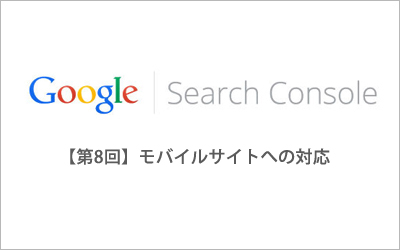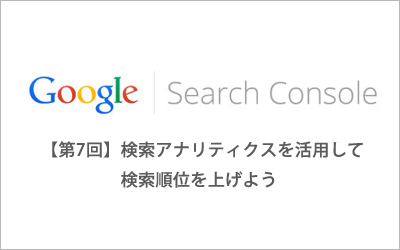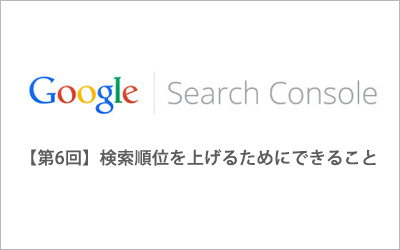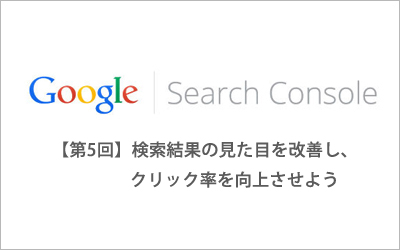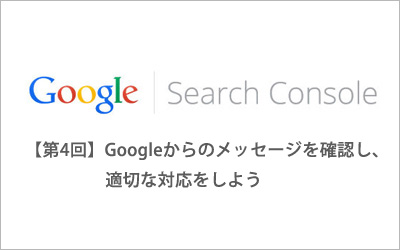初心者向けGoogle Search Console【第9回】「新しいSearch Consoleを使ってみよう」
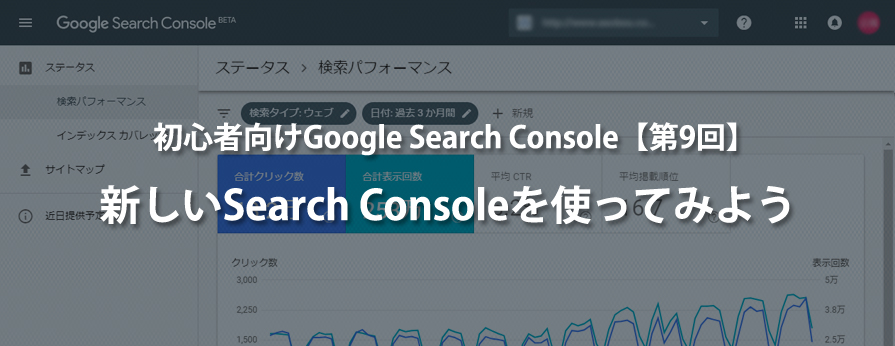
2018年1月10日、Googleの公式ブログで、新しいSearch Consoleのベータ版を提供するという発表がありました。
参照:Google ウェブマスター向け公式ブログ
この発表により、全てのユーザが新しいSearch Consoleのベータ版を利用できるようになっています。
今回のブログでは、新しいSearch Console に導入された4つの機能をご紹介していきます。
皆さんはもう、新しいSearch Consoleを試してみましたか?
新しいSearch Consoleは、マテリアルデザインでより見やすくなり、便利な機能も追加されています。
まだチェックしていない方は、ぜひこの機会に、新しくなったSearch Consoleを使用してみましょう。
新しいSearch Consoleを試すには…
新しいSearch Consoleは、旧Search Consoleに届いているメッセージ、もしくは、旧Search Consoleのメニュー上部にある「新しいSearch Consoleを試す」から確認することができます。
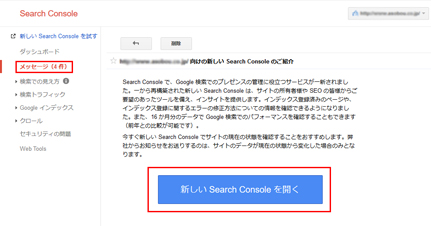
旧Search Console > メッセージ
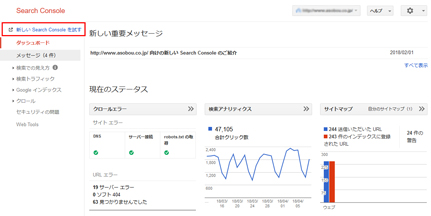
旧Search Console
新機能① 検索パフォーマンス
検索パフォーマンスは、旧Search Consoleの「検索アナリティクス」の進化版です。
これまで過去3カ月分のデータしか見ることができなかったのに対し、取得できるデータの期間が16カ月に延長されたことで、前年データとの比較が可能になりました。
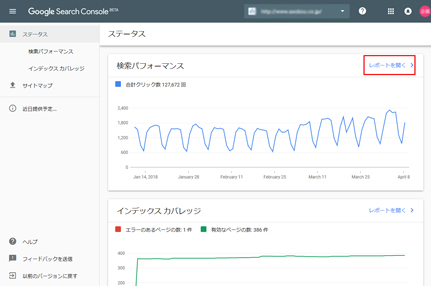
【手順】検索パフォーマンス>レポートを開く
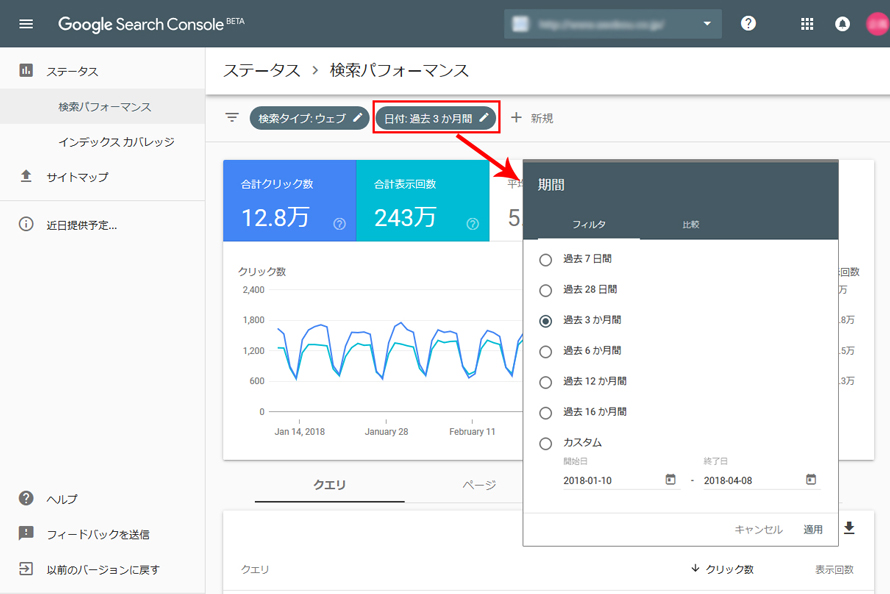
検索パフォーマンス期間比較
上記のように、フィルタによる期間設定と前の期間との比較ができます。
1年前のデータとの比較が可能になったことで、トレンドの変化や長期的な傾向を分析することができるようになりました。
その他の機能は、従来の「検索アナリティクス」と同じです。
詳しい分析方法を知りたい方は、こちらの記事をご確認ください。(【第7回】「検索アナリティクスを活用して検索順位を上げよう」)
新機能② インデックスカバレッジ
「インデックスカバレッジ」は、インデックス状況の確認ができる機能です。
旧Search Consoleの「インデックス ステータス」は、インデックスに登録されたページ数しかわからなかったのに対し、新しい「インデックスカバレッジ」では、インデックスされなかったページと、その理由まで確認をすることができます。
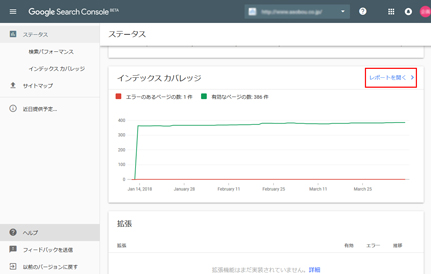
【手順】インデックスカバレッジ>レポートを開く
インデックスカバレッジで取得できる情報
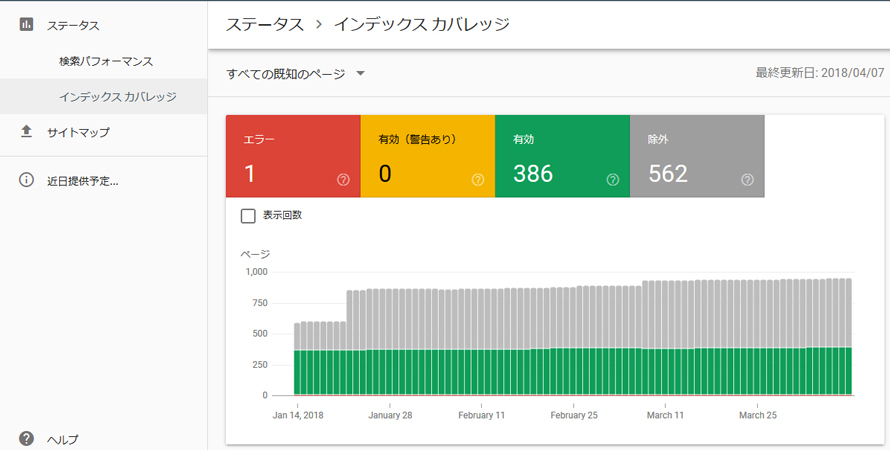
インデックスカバレッジ レポート
| 有効 | ページは正常にインデックスされています。 |
|---|---|
| エラー | ページはインデックスに登録されていません。詳細およびエラーの修正方を確認し、適切な対応をしましょう。 |
| 警告 | ページはインデックスに登録されているか、最近まで登録されていましたが、気を付けておくべき問題があります。 |
| 除外 | なんらかの理由(通常はユーザーによる対処が不可能)によって、ページはインデックスに登録されていません。こうしたページはインデックス登録処理の途中段階にある可能性があります。また、ページが(noindex ディレクティブなどを使用して)意図的に除外されていて、正しい動作である場合もあります。 |
エラーや警告が出ている場合は、内容を確認して、適切な対応を行う必要があります。
グラフの下にあるステータスでは、エラーや警告が出ている理由を確認することができます。
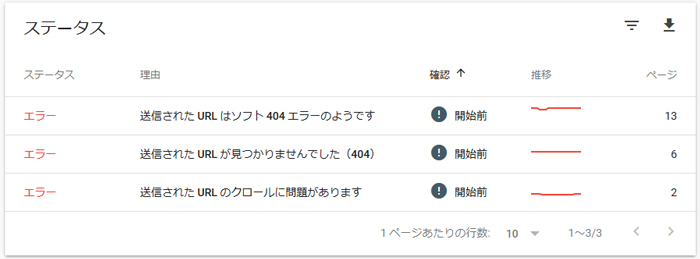
インデックスカバレッジステータス
各項目をクリックすると詳細と該当のURLが表示されます。
対応が完了したら、「修正を検証」ボタンをクリックし、検証処理が完了するのを待ちます。
(この処理には数日かかることがあり、進捗状況を知らせるメールが届きます。)
検証結果が「合格」となれば完了です。
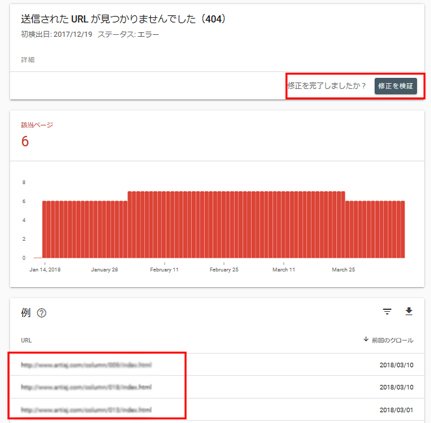
エラー詳細
新機能③ サイトマップ
旧Search Consoleと同じく、サイトマップの処理やエラーを確認することができます。
デザインが変更されたことで、操作性が向上しました。
機能の詳細については、旧Search Consoleの「XMLサイトマップの送信」をご確認ください。
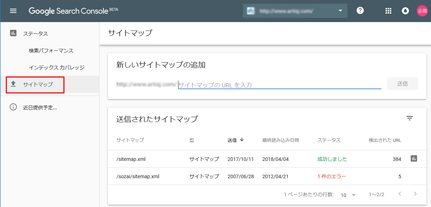
新機能④ 検索機能の拡張
AMPレポート
「AMPレポート」については、前回のブログでもご紹介しましたが、新しいSearch Console の「AMP」では、問題が検出されたページをこのレポート上で再検証することができ、修正完了後はそのまま再クロールのリクエストをすることが可能になりました。
インデックスカバレッジと同様、グラフの下にあるステータスで、エラーや警告の詳細な理由を確認することができます。
対応が完了したら、「修正を検証」ボタンをクリックし、再クロールのリクエストを行いましょう。
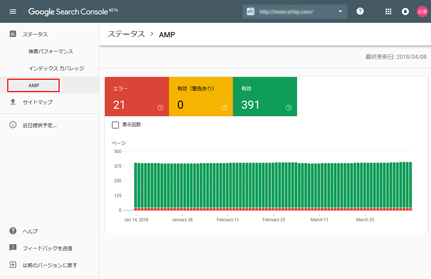
【手順】AMP>レポートを開く
Job Posting
※この機能はまだ日本では導入されておりません。
詳細はこちらからご確認ください。(参照:求人情報ステータス レポート)
自分のサイトに求人情報がある場合、エラーの確認と修正後の検証ができる機能です。
求人情報のリッチリザルトを設定している場合のみ、このレポートを確認することができます。
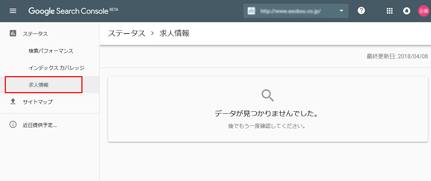
【手順】求人情報>レポートを開く
さいごに
今回は、新しいSearch Console に導入された4つの機能をご紹介しました。
見た目の改善はもちろん、これまで見ることのできなかった過去のデータやエラーの詳細を確認できるようになったり、レポート上で修正後の検証ができるようになったりと、より便利な機能が追加されております。
Googleは、1年ほどかけて、人気のある機能から随時、新しいSearch Consoleに移行していくようです。
全ての移行が完了するまでは、旧Search Consoleと並行して使用することが可能ですが、今のうちから新しいSearch Consoleに慣れおきましょう。
今後も新しい機能が追加されましたら、随時このブログでご紹介していきます。
この記事を書いた人

- 創造性を最大限に発揮するとともに、インターネットに代表されるITを活用し、みんなの生活が便利で、豊かで、楽しいものになるようなサービスやコンテンツを考え、創り出し提供しています。
この執筆者の最新記事
関連記事
最新記事
FOLLOW US
最新の情報をお届けします
- facebookでフォロー
- Twitterでフォロー
- Feedlyでフォロー